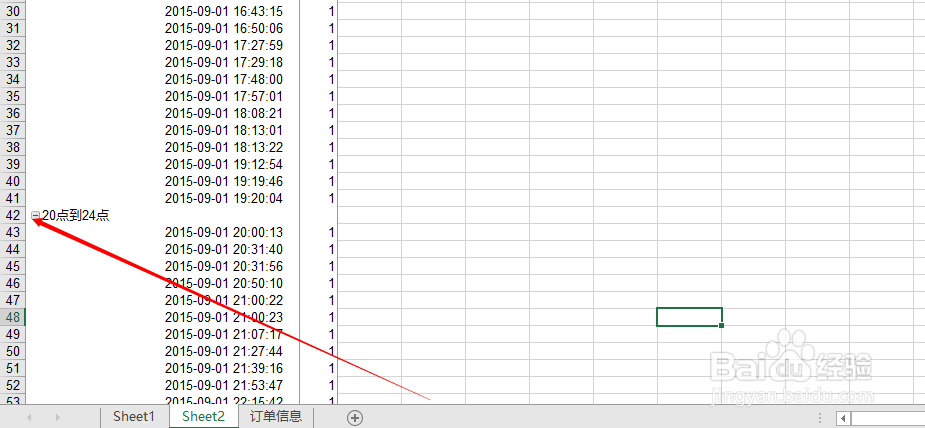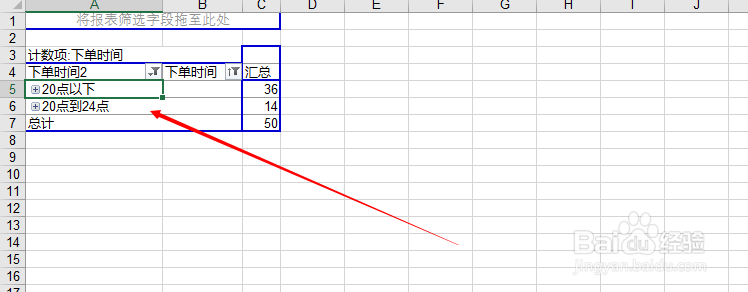1、我在excel中打开我们要统计的数据。点击“插入”然后点击”数据透视表“。然后我把数据透视表放在”新工作表“中

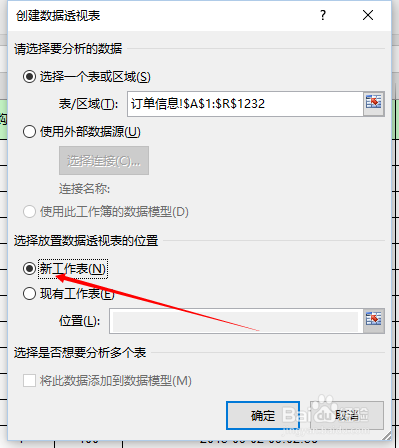
2、把订单时间分别放在”行“和”值“中,得到图2
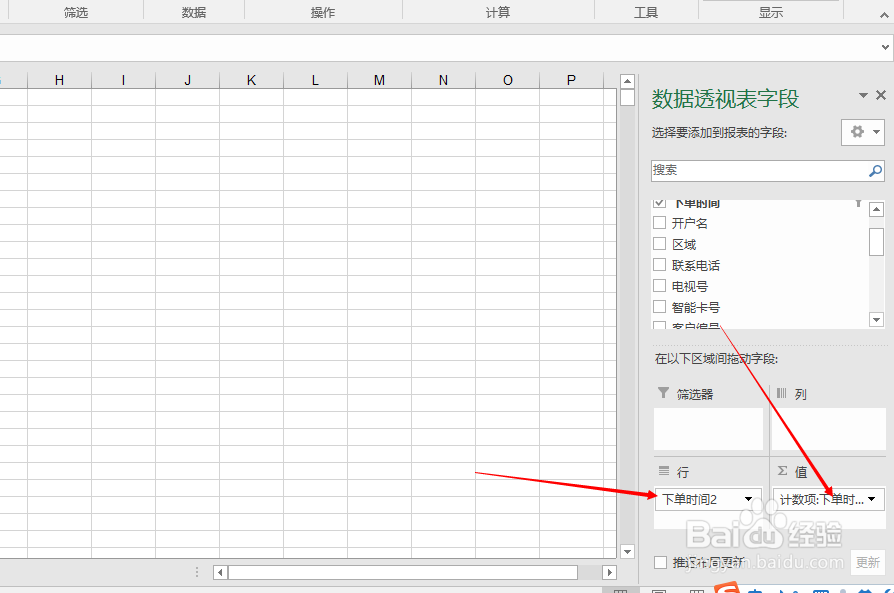
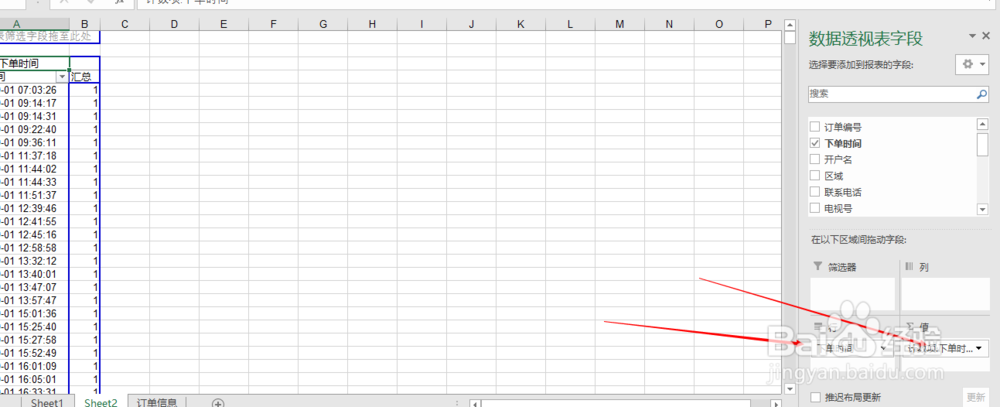
3、选中我们要统计的区域,我这里选的是20点以下
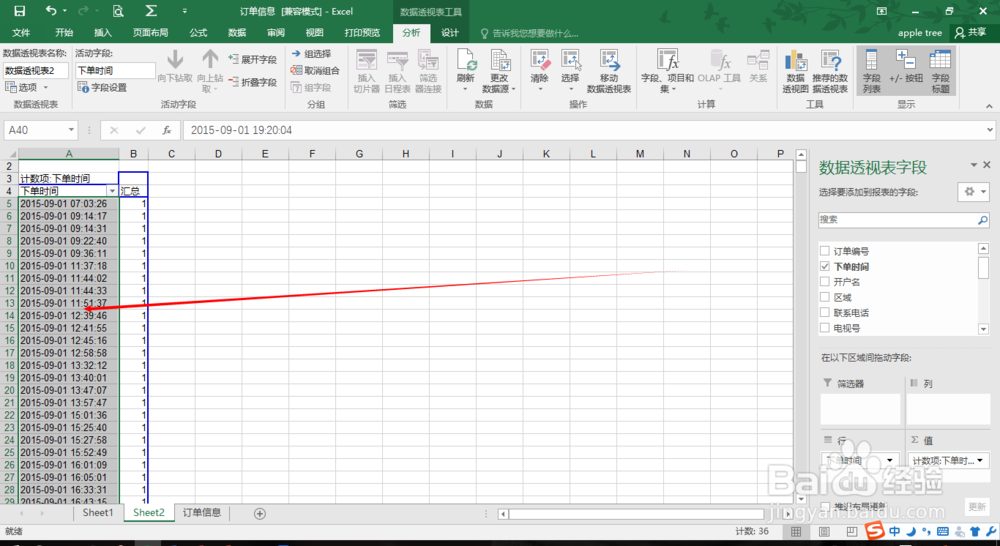
4、点击”分析“然后”组选择“(我用的是excel2016,其他版本都差不多。excel2010版是,单击”选项“,“将所选的区域进行分组”)
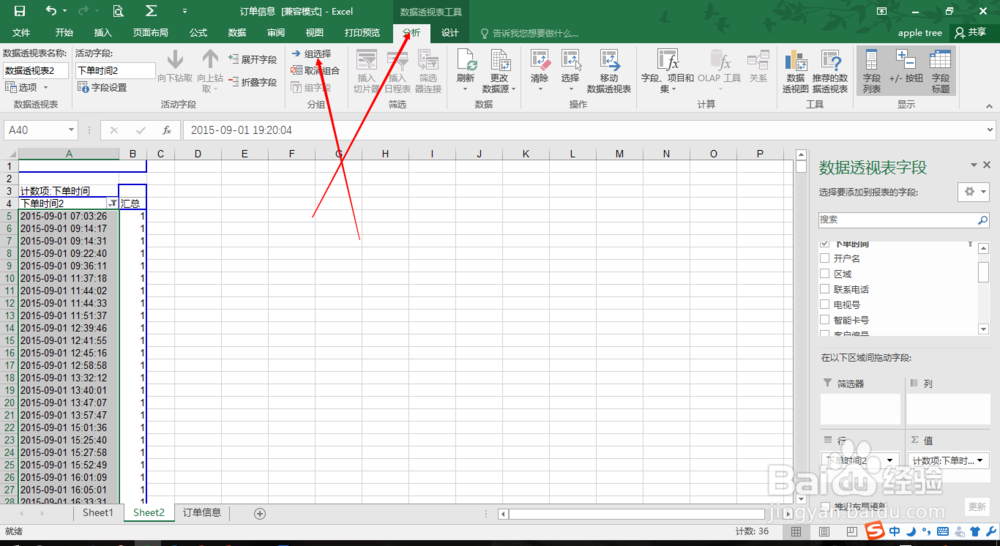
5、将图中”数据组1“命名为20点以下。同理可将20到24点的数据统计出来,然后重命名
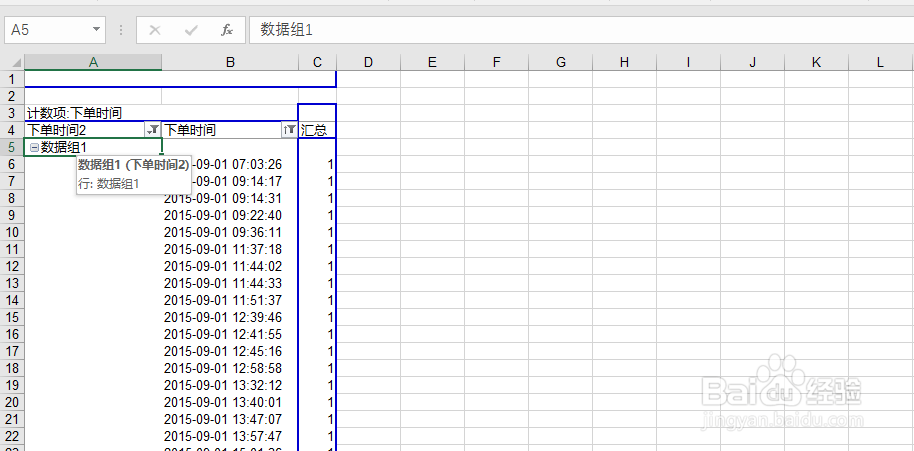
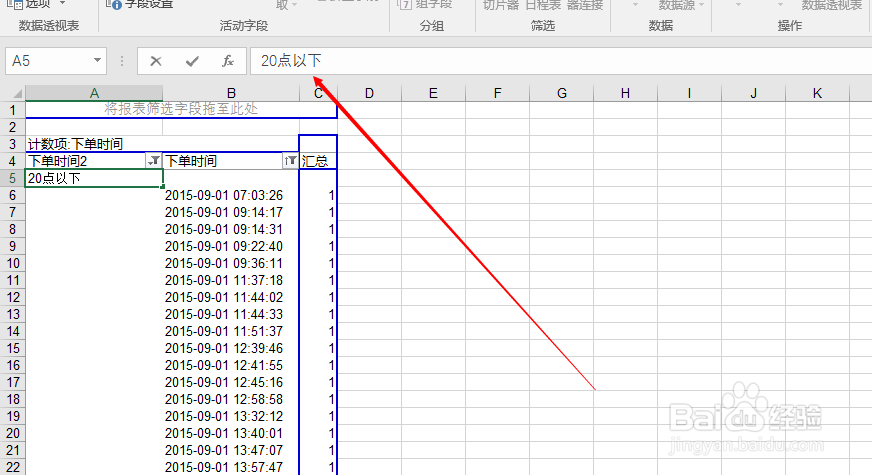
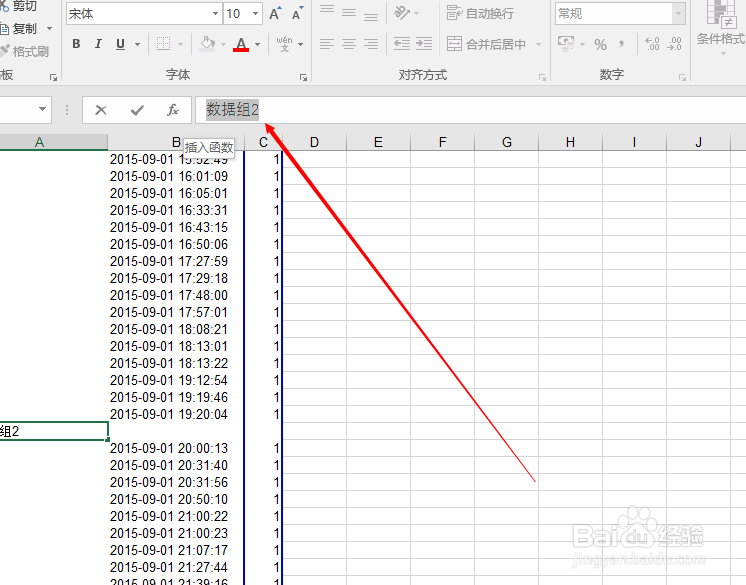
6、点击图中的”-“号可以合并。然后就得到了我们先要统计的订单数了